Cài Đặt Blog
Cách thay đổi trang điền thông tin thanh toán mặc định của Woocommerce
Khi mới bắt đầu làm quen Wordpress cũng như Plugin bán hàng Woocommerce.
Đã không ít lần Thịnh gặp khó khăn trong việc tùy biến trang điền thông tin thanh toán của Woocommerce.
Vì vậy, Thịnh đoán khả năng rất cao bạn cũng đã từng gặp phải những vướng mắt tương tự như Thịnh.
Bởi vì, theo mặc định trang điền thông tin thanh toán của Woocommerce sẽ có rất nhiều trường điền thông tin dư thừa, không cần thiết.
Nếu bạn là người mới, thật sự rất khó để bạn tự xóa bỏ những phần điền thông tin dư thừa này.
Bạn đừng lo lắng, tại bài viết này Thịnh sẽ hướng dẫn bạn cách thay đổi trang điền thông tin thanh toán mặc định của Woocommerce đảm bảo chuyên nghiệp.
Không xịn xò không tính tiền luôn hehe.
Bắt đầu ngay nhé!
Tại sao phải thay đổi trang điền thông tin thanh toán mặc định của Woocommerce?
Ủa bộ để mặc định không được hả Thịnh??? Tại sao lại cần phải thay đổi.
Nếu bạn để mặc định, nó sẽ xuất hiện quá nhiều chỗ để khách hàng phải bấm điền thông tin.
Bạn có thể xem ngay bức ảnh dưới đây.
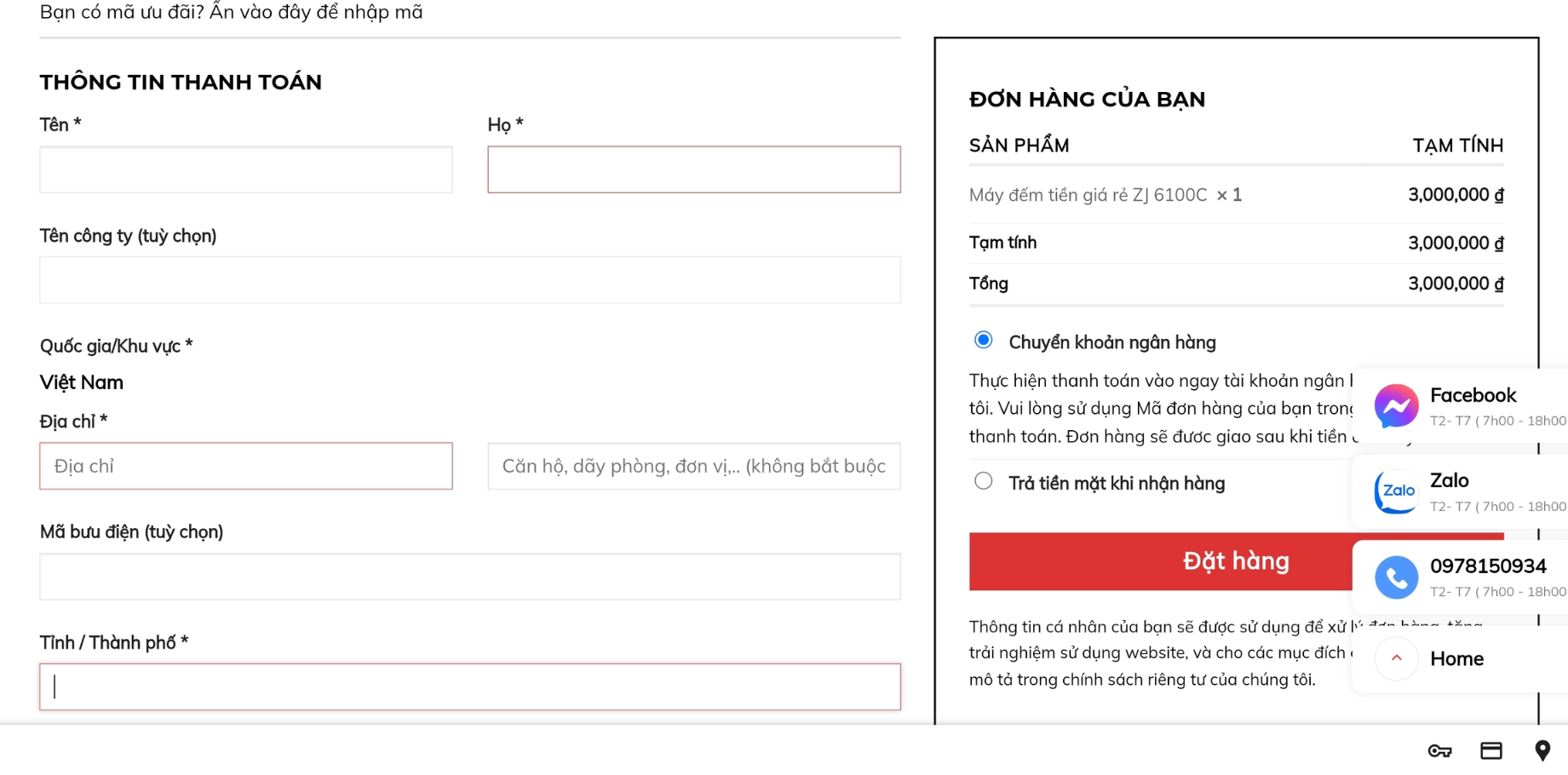
Và theo như nghiên cứu của nhiều chuyên gia Marketing, bạn càng bắt khách hàng thao tác càng nhiều bao nhiêu trên website thì tỉ lệ họ rời đi không mua hàng nữa càng cao bấy nhiêu.
Vì vậy, hãy tối ưu làm sao cho website càng tối giản gọn lẹ càng tốt.
Đó chính xác là nguyên nhân khiến bài viết này ra đời.
Giải pháp của Thịnh là thay vì bắt họ điền thông tin thì bạn hãy viết sẵn và cho họ chỉ cần chọn lựa thôi.
Nó sẽ hoạt động giống hình dưới đây.
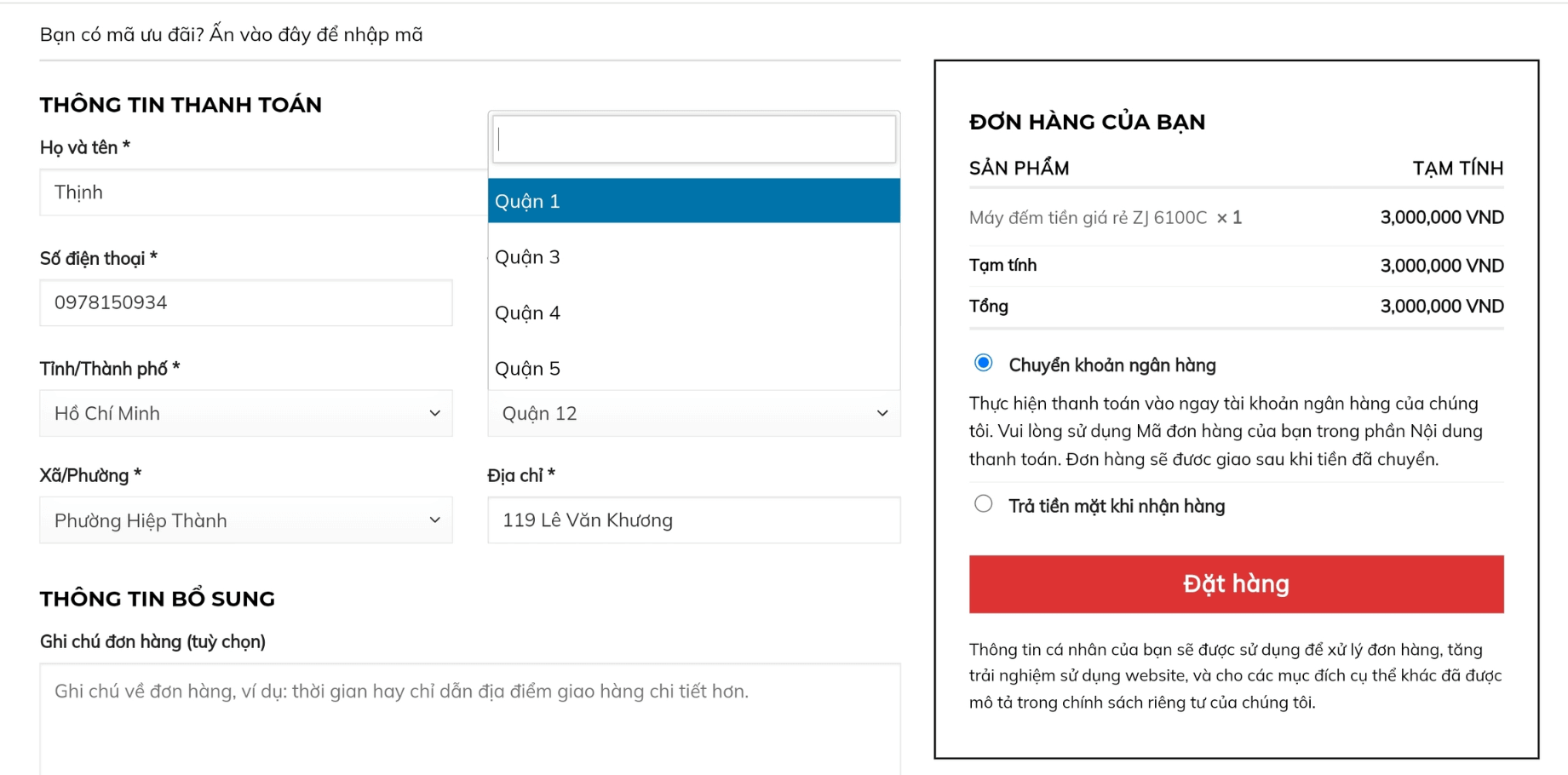
Chắc chắn bạn sẽ nghĩ là wow thật tuyệt, chắc là khó làm lắm đây.
Đúng, nó khó thật! Nhưng đã có cách khiến nó trở lên đơn giản hơn. Thịnh đang chỉ bạn cách đấy!!!
Cách thay đổi trang điền thông tin thanh toán mặc định của Woocommerce
Như Thịnh đã chia sẻ ở trên, đúng là khó thật. Nhưng đó là trong trường hợp bạn tự mình làm, tự Code.
Còn trong trường hợp họ đã viết sẵn Code và thêm vào Plugin thì công việc trở lên đơn giản hơn rất nhiều.
Bạn chỉ cần tải kích hoạt Plugin là đã có được đầy đủ tính năng Thịnh demo ở trên.
Bạn ấn tải Plugin ở tại đây. Và đừng quên cảm ơn người viết ra nó anh Choworpdress nhé.
Tải xuống miễn phíCộng đồng cảm ơn những người như anh!
Sau khi bạn tải xong Plugin về máy tính, bạn truy cập vào trang quản trị website sau đó đi theo đường dẫn sau nha: Plugin —--> Cài mới Plugin —--> Thêm File Plugin —--> Kích hoạt Plugin
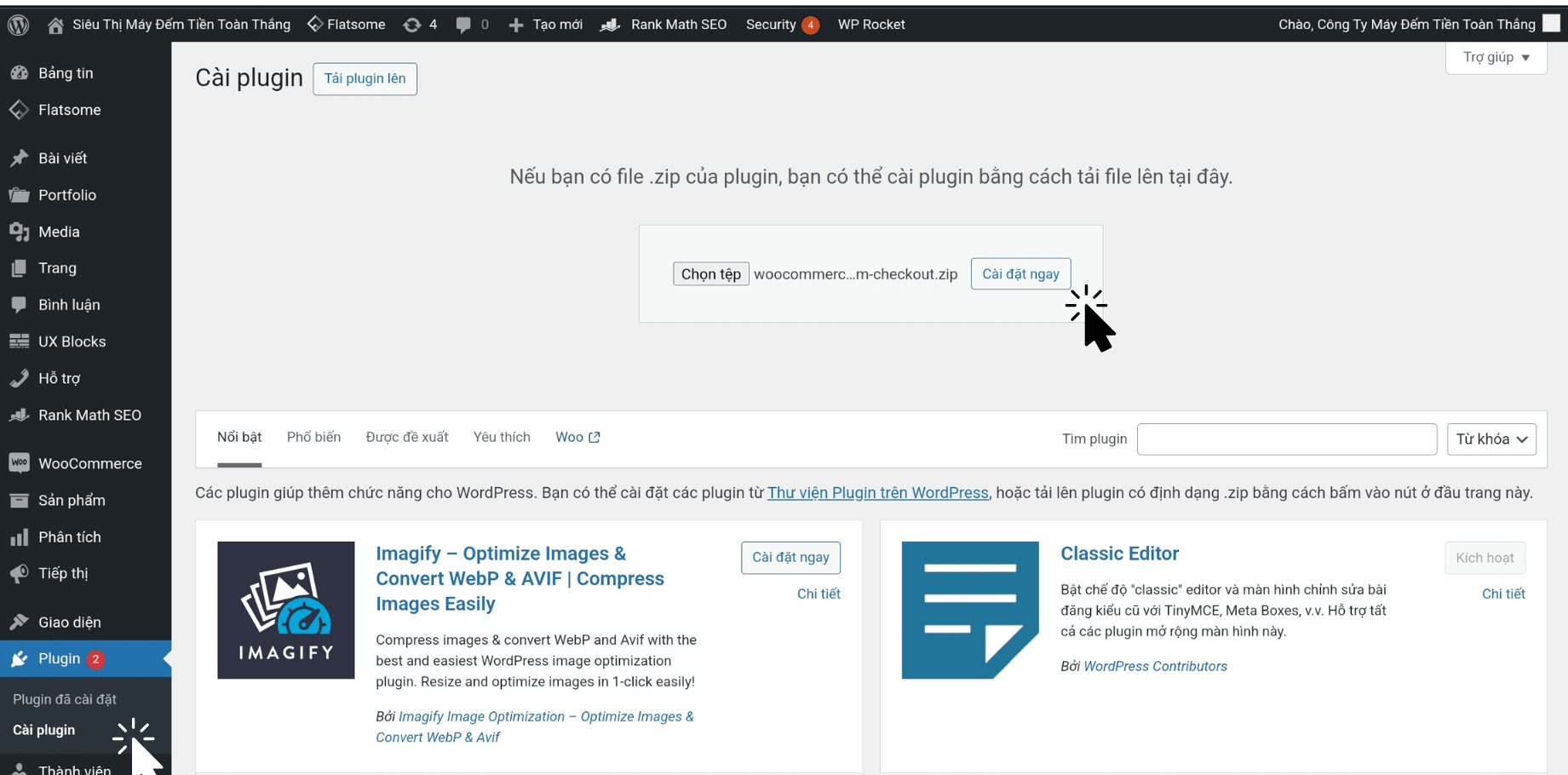
Tiếp theo, bạn ấn vào cài đặt để tùy biến thêm một vài tính năng quan trọng có sẵn trong Plugin nhé.

Một số tính năng nổi bật và dễ hiểu như: Bạn có thể ẩn, không cần thông tin phường/xã, không bắt buộc nhập, chuyển từ cách hiển thị đ sang VNĐ, quy đổi tự động VNĐ sang $ và ngược lại….
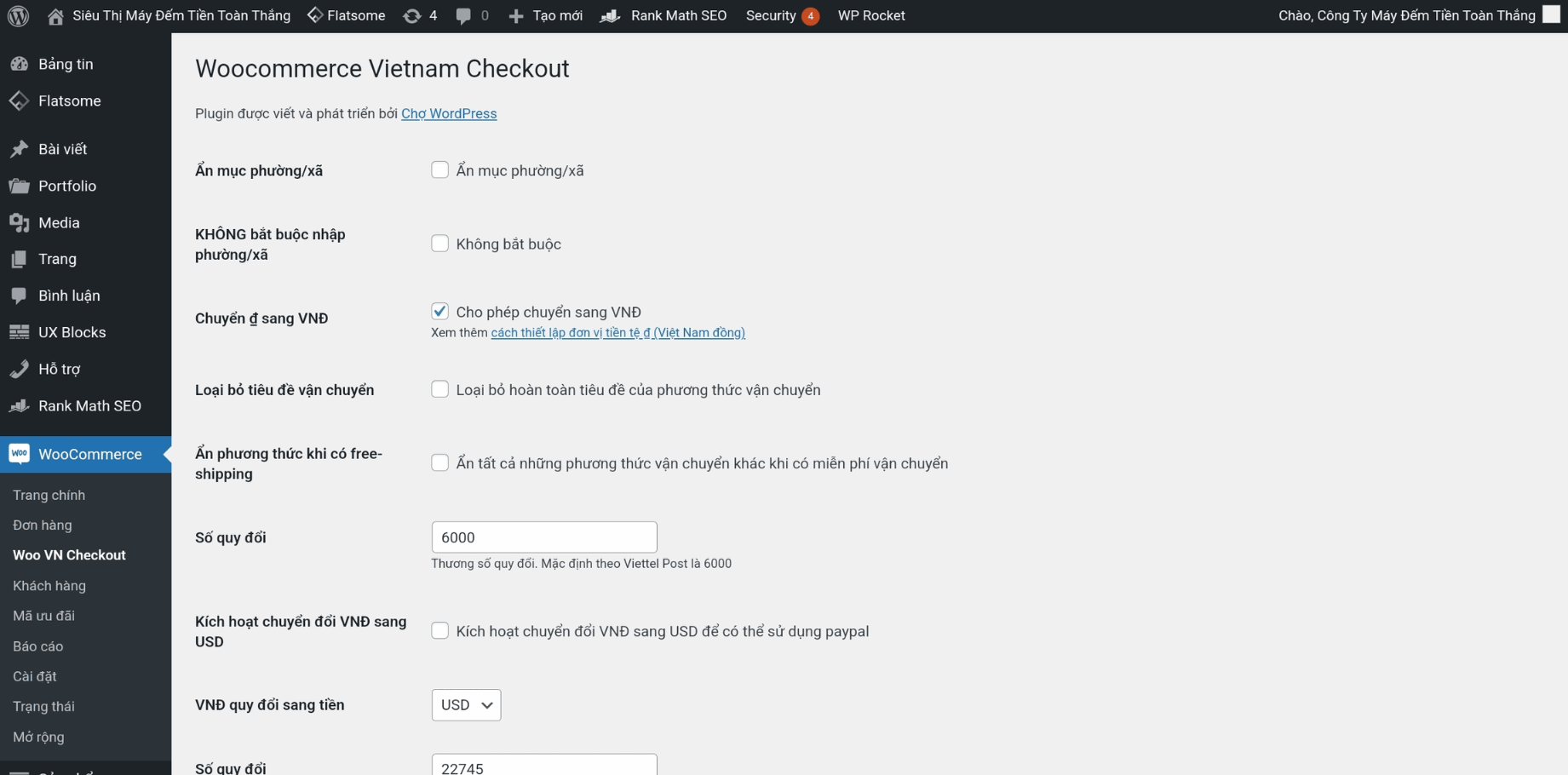
Đặc biệt đối với bản PRO, bạn sẽ có thêm 2 tính năng rất hữu ích
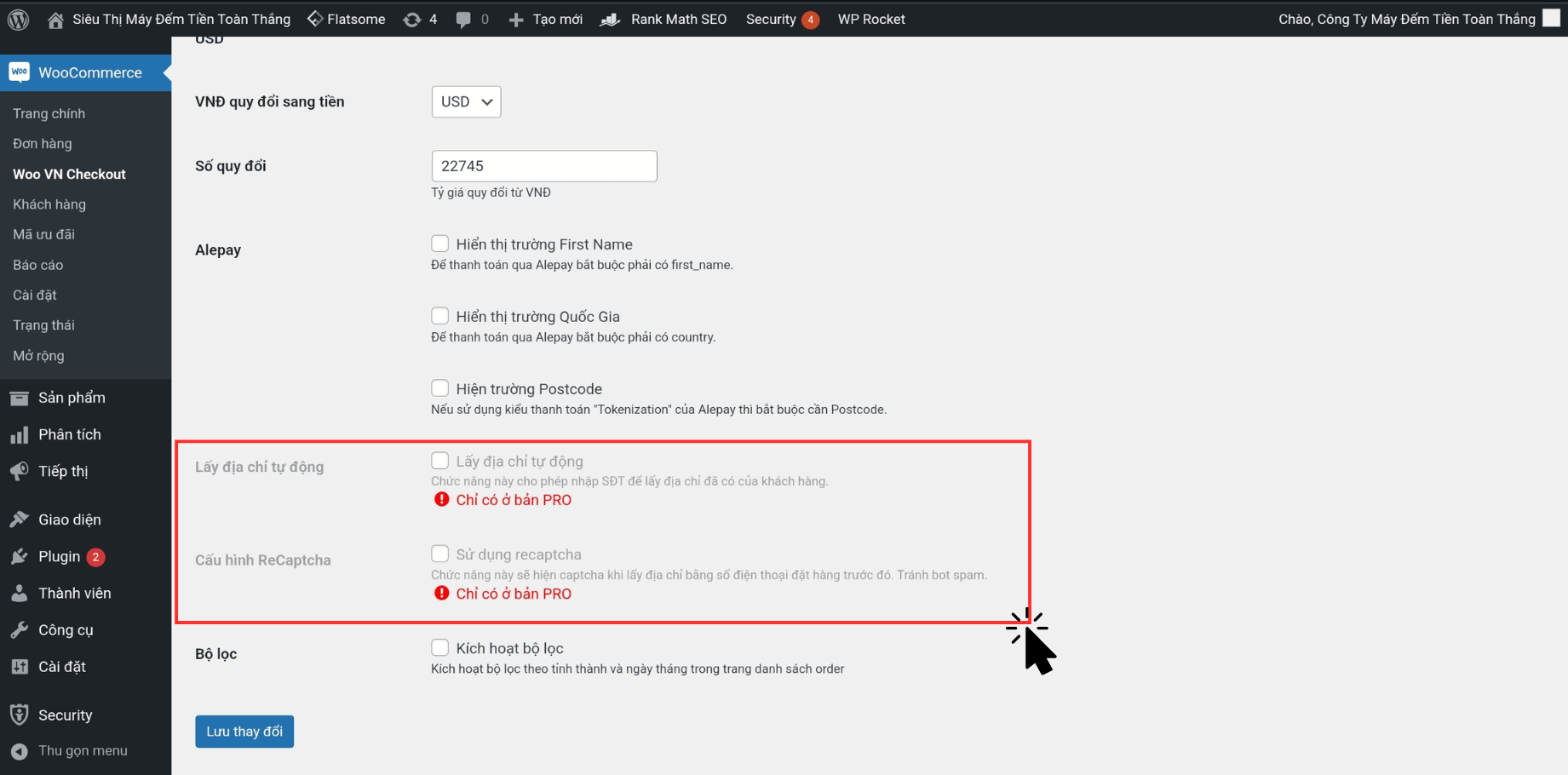
- Lấy địa chỉ tự động ( lúc này hệ thống sẽ tự lấy những thông tin địa chỉ của KH đã từng nhập ở đâu đó, chẳng hạn như trên Shopee để tự động điền vào đó )
Tính năng này thực sự siêu hay và giảm tối đa công việc điền thông tin của khách hàng luôn.
- Tính năng sử dụng recaptcha ( Nó giống như bạn thường phải xác minh có phải là robot không ấy, nó đưa ra một số loạt ảnh và yêu cầu bạn chọn )
Tính năng này sẽ giúp bạn loại bỏ những đơn hàng ảo, buiff xấu, BOT mua hàng.
Nói chung, theo Thịnh thì bạn cứ nên cân nhắc về bản PRO.
Nếu cảm thấy không quá cần thiết thì dùng bản PREE do Thịnh cung cấp miễn phí ở trên là cũng đã quá ngon lành rùi Hehe.
Nếu bạn quan tâm bản PRO của Plugin trên bạn có thể mua và tải xuống tại đây nha.
Cảm ơn bạn đã đọc bài viết nhá, Thịnh chúc bạn thành công nè.



